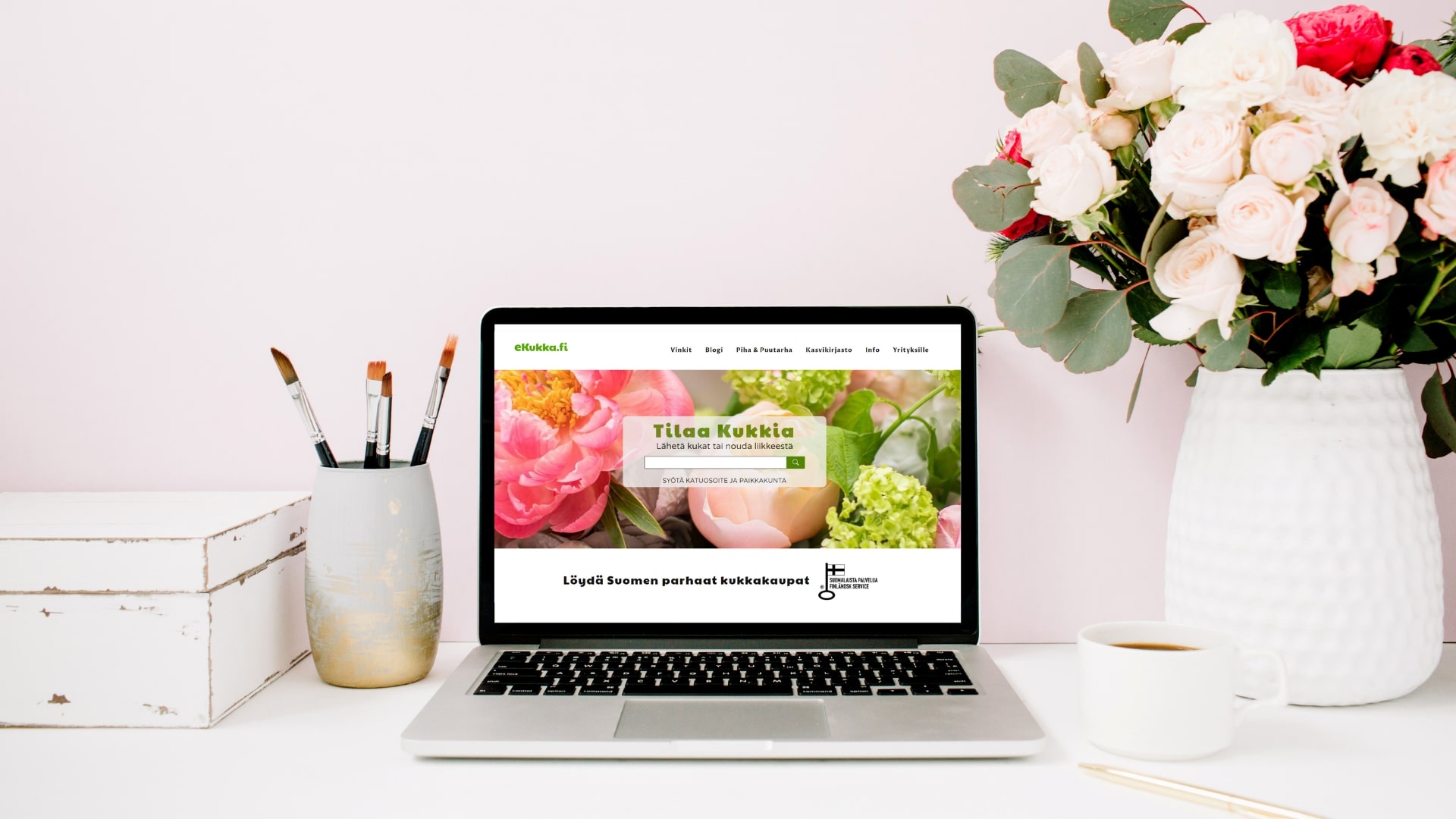Katso kuinka helposti luot joulutuotteen verkkokauppaan

Katso mistä joulutuotekuvat löytyvät ja kuinka niistä tehdään tuote. Todella helppoa!
Kopioi alla olevasta linkistä valmiit tuotetekstit (Jouludemokauppa):
Vuoden viimeinen päivitys eKukka-verkkokauppoihin on julkaistu
- Verkkokaupan latautumisnopeutta parannettu
- Google nostaa hakutuloksissa nopeasti latautuvia sivuja ylemmäksi
- Tilaukset-sivun Toimituslistaan on tehty korjaukset
- Hyvä työkalu sesongin toimituksiin
- Raportit-sivun ulkoasuvirheet korjattu
- Yrityslaskumahdollisuus toistaiseksi pois käytöstä
- Palvelu poissa eKukasta riippumattomista syistä
- Kartoitamme eri vaihtoehtoja vuodelle 2022
- Lisäksi läjä pieniä parannuksia